Hogyan készítsünk thunderbird összegömbölyödik egy tálcán - tech blog
Az első napon a használat Thunderbird levelező programot akart javítani. Mint kiderült, ő nem lehet minimalizálni, hogy a tálcán (az óra mellett).
és nagyon akartam, hogy így legyen
Sőt, már használják, hogy sok program, ha rákattint a bezárás gombra (az X a jobb felső sarokban 🙂 nem zárt, és összeomlott a tálcán, vagy tálcán. Mi talán nem egészen pontos, de én így használják.
A probléma megoldására már a plugin (bővítmények, kiterjesztések) MinimizeToTray újjáéledt
Amely lehetővé teszi, hogy ne csak minimalizálni az alkalmazás a tálcára ThunderBird, hanem újra a bezárás gombra, akkor a program nem záródik be, hanem csak minimalizálni a tálcára.
Hogyan kell telepíteni MinimizeToTray újjáéledt?
A verzió 13 ThunderBird volt minden olyan egyszerű, mint a FireFox. Hadd emlékeztessem önöket, hogy mielőtt a kiegészítés szükséges letölteni a számítógépre, és csak ezután telepítse. Most minden online!
Menj a menü „Eszközök -> Kiegészítők”, és keressen a keresési sáv MinimizeToTray újjáéledt
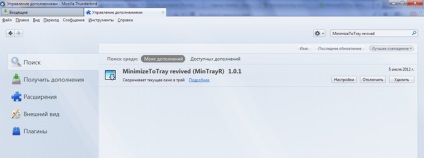
telepítés után (újraindítást igényel ThunderBird), akkor menj a beállítások


A program vált szokás használni.